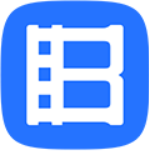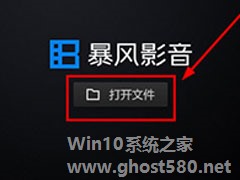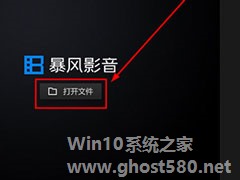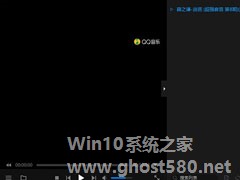-
暴风影音闪电版怎样打开文件夹?暴风影音闪电版打开文件夹的方法
- 时间:2024-04-20 06:52:13
大家好,今天Win10系统之家小编给大家分享「暴风影音闪电版怎样打开文件夹?暴风影音闪电版打开文件夹的方法」的知识,如果能碰巧解决你现在面临的问题,记得收藏本站或分享给你的好友们哟~,现在开始吧!
暴风影音是一款广受大家喜爱的视频播放软件,你知道暴风影音闪电版怎样打开文件夹的吗?接下来我们可以一起往下看看暴风影音闪电版打开文件夹的方法吧。
方法步骤
1、首先需要进入到暴风影音闪电版的主界面,小编先来说说怎么打开文件,其实想要打开文件,一共有好几种方法可以选择,如果你没有打开文件,将会呈现最初始的界面,最简单的就是直接点击红框标注内的“打开文件”选项即可选择打开文件;
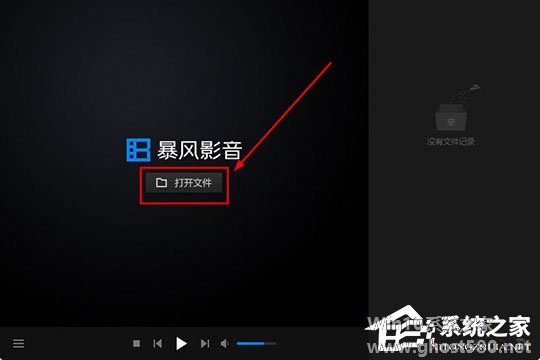
2、如果你已经开始播放视频了,并没有出现第一步的打开文件选项,没关系,你也可以直接在播放窗口中鼠标右键进行点击,在出现的栏目中选择“打开文件”选项或直接使用Ctrl+O快捷键;
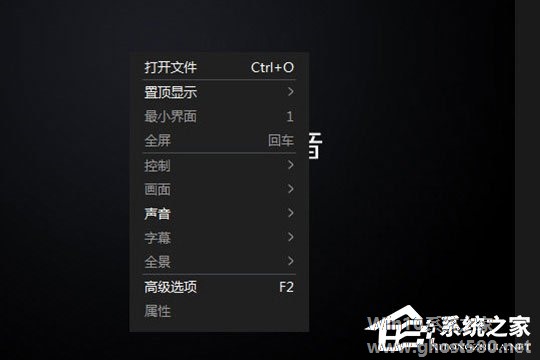
3、接下来将会弹出暴风影音闪电版的文件打开界面,用户可以在下方的媒体格式中选择自己想要打开的文件格式,也可以直接输入文件名进行搜索;
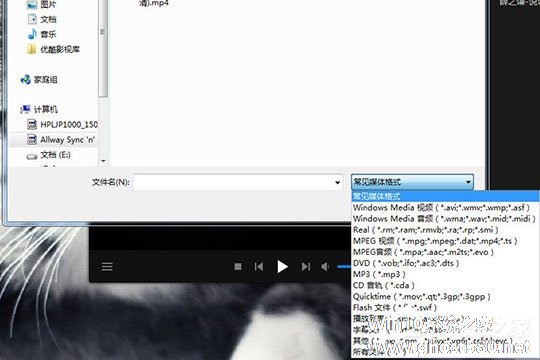
4、添加完文件之后,下面就来说说怎么打开并添加文件夹,在右边的列表中鼠标右键进行点击,将会出现可点击的选项,选择其中的“添加文件夹”选项,添加打开文件夹中的媒体文件之后,可以自己调整播放顺序进行播放,文件夹的打开过程就此结束。
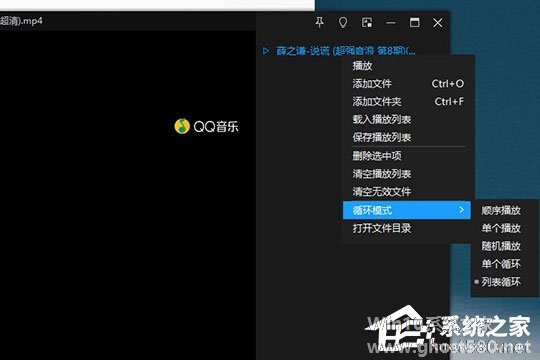
以上就是暴风影音闪电版怎样打开文件夹的全部内容,按照以上的方法操作,你就能轻松的掌握暴风影音闪电版打开文件夹的方法啦。
以上就是关于「暴风影音闪电版怎样打开文件夹?暴风影音闪电版打开文件夹的方法」的全部内容,本文讲解到这里啦,希望对大家有所帮助。如果你还想了解更多这方面的信息,记得收藏关注本站~
『文★章②来自Win10系统之家wWw.gHOSt580.net,转载请联系!』
相关文章
-
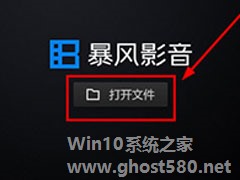
暴风影音闪电版怎样打开文件夹?暴风影音闪电版打开文件夹的方法
暴风影音是一款大家喜爱的视频播放软件,在平时的生活中经常使用,那么你们知道暴风影音闪电版怎样打开文件夹的吗?接下来我们就一起往下看看暴风影音闪电版打开文件夹的方法吧。
方法步骤
1、首先需要进入到暴风影音闪电版的主界面,小编先来说说怎么打开文件,其实想要打开文件,一共有好几种方法可以选择,如果你没有打开文件,将会呈现最初始的界面,最简单的就是直接点击红框标注内... -
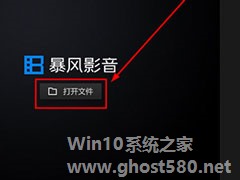
暴风影音闪电版怎样打开文件夹?暴风影音闪电版打开文件夹的方法
暴风影音是一款广受大家喜爱的视频播放软件,你知道暴风影音闪电版怎样打开文件夹的吗?接下来我们可以一起往下看看暴风影音闪电版打开文件夹的方法吧。
方法步骤
1、首先需要进入到暴风影音闪电版的主界面,小编先来说说怎么打开文件,其实想要打开文件,一共有好几种方法可以选择,如果你没有打开文件,将会呈现最初始的界面,最简单的就是直接点击红框标注内的“打开文件”选项即可选... -
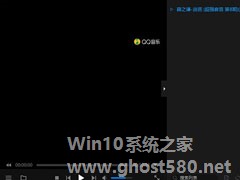
暴风影音闪电版是一款本地播放软件,与以前的版本坐下对比,它的运行速度更加迅速,你们知道暴风影音闪电版怎么截图吗?接下来我们就一起往下看看暴风影音闪电版截图的方法吧。
方法步骤
1、首先需要先进入到暴风影音闪电版的主界面,用户在进入之后,可以直接打开想要进行截图的视频文件,毕竟巧妇难为无米之炊,没有视频图片也就不能愉快的截图;
2、如果想要进行视频片... -

暴风影音闪电版怎么调字幕与字体?暴风影音闪电版调字幕与字体的方法
暴风影音闪电版是一款视频播放软件,相信大家应该都有下载,那你知道暴风影音闪电版怎么调字幕与字体的母吗?接下来我们一起往下看看暴风影音闪电版调字幕与字体的方法吧。
方法步骤
1、首先需要先进入到暴风影音闪电版的主界面中,下面先来说说怎么调整其中的列表字体大小;
2、直接在主界面中鼠标右键进行点击,接着将会出现可点击的设置界面,选择并点击其中的“高级选...